浩瀚卓越X音视频套装体验,Vlogger的一站式解决方案( 二 )
产品好不好用 , 还得通过实践出真知 。 iSteady X稳定器要想玩得好 , 首先我们要做的就是连接APP , 这也是目前所有的稳定器体验之前必须要做的一步 , 通过APP我们才可以解锁更多实用且有趣的功能 , 而且激活稳定器的第一步就是连接APP 。
连接APP和iSteady X稳定器步骤也非常简单 , 简单来说就是扫码下载、打开并连接蓝牙、根据提示激活并绑定账号 , 就完成了对APP的激活和连接了 , 如果是二次连接其他守旧 , 就不需要激活了 , 直接连接蓝牙就可以 , 非常快捷 。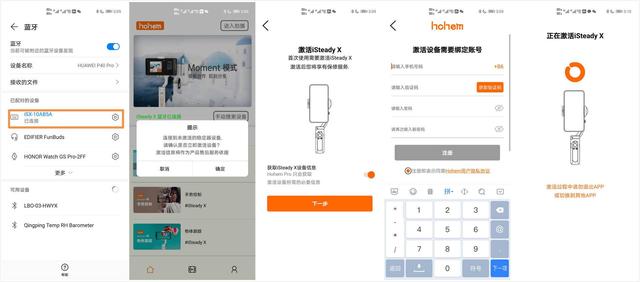 文章插图
文章插图
想要快速了解云台的使用方法就可以在APP主要 , 把视频教程、精彩时刻可以细看一遍 , 你就知道这个稳定器到底有哪些有趣的玩法 。 如果遇到问题就可以查看“常见问题” , 为你答疑解惑 。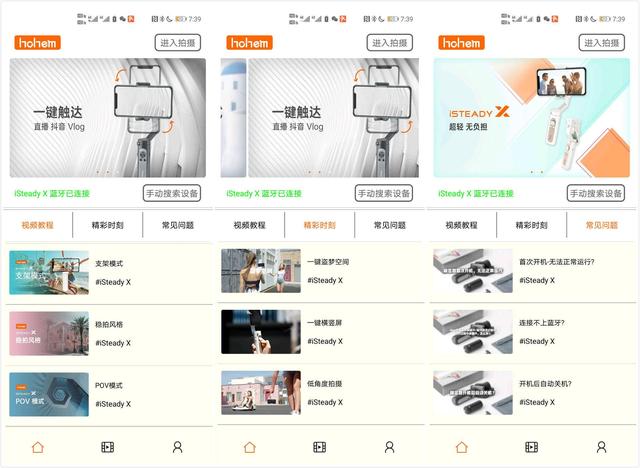 文章插图
文章插图
进入拍摄界面 , 我们就可以看到各种设置项和功能选择 , 左边从上到下依次是主页、闪光灯、切换前后置镜头、拍摄跟踪以及设置 , 右边从上到下依次是Moment、录像、拍照以及延时摄影 , 紧挨着一排是滤镜、手势以及拍摄按钮 。 文章插图
文章插图
在设置里面我们主要需要了解稳定器的参数设置中的工作模式选择 , 有四个模式可选 , 大家根据拍摄需求可以做出调整 , 可以手动更换工作模式 , 也可以从组合键“长按拍摄键+电源键”实现 , 电源键连续点击1-4下分别对应四种工作模式 , 默认是“航向/阜阳跟随” , 实用性比较强 。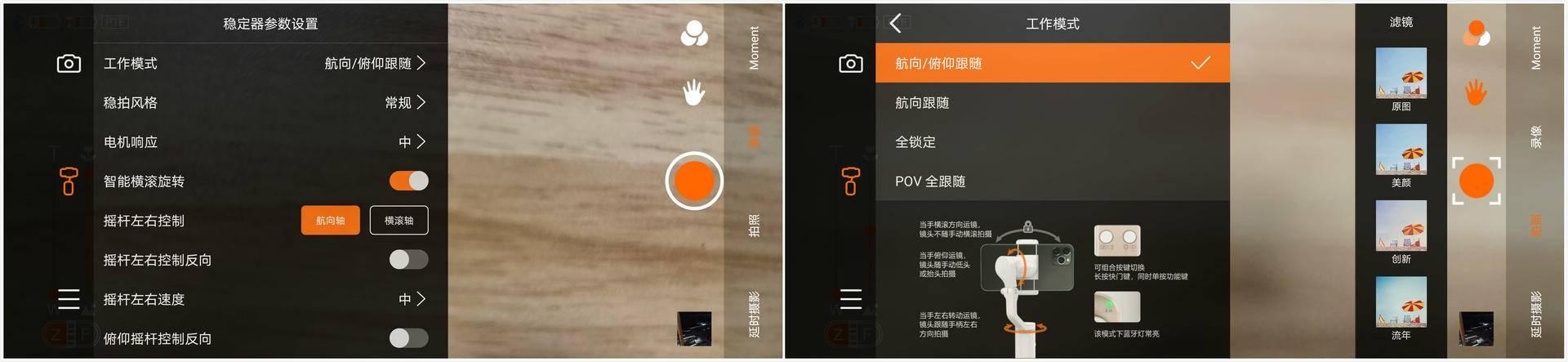 文章插图
文章插图
而当遇到稳定器不平衡的时候 , 就可选择“自动校准” , 价格稳定器放在平面上即可 , 40秒内自动完成校准;如果是追求极致的画面流畅感 , 还可以选择“稳拍风格” , 根据拍摄运动速度快慢来选择 , 可以帮助你拍摄更稳定的画面 。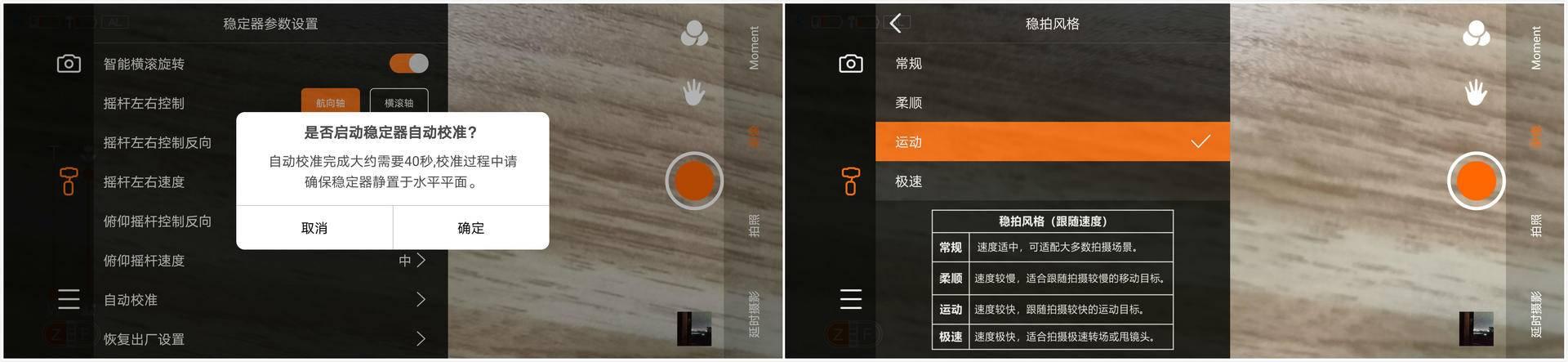 文章插图
文章插图
而在右边的功能按键中 , 最值得一提的就是“Moment”功能 , 里面包含了全景环拍、盗梦空间、希区柯克、梦幻旋转、智能移动演示摄影 , 绝对可以帮助大家拍出大片;如果是拍照需求的话 , 还可以通过手势功能完成自拍 , 添加滤镜拍摄风格照片 。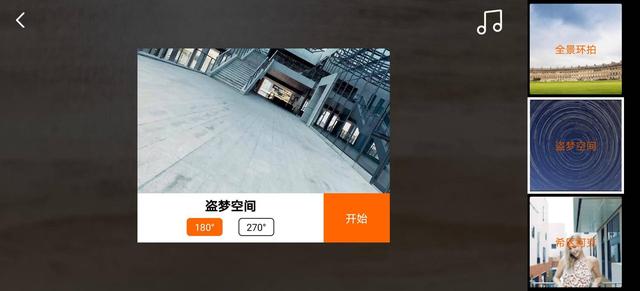 文章插图
文章插图
所以 , 可以看到 , 如果了解了APP的连接和功能使用 , 那么对用户体验将会是一个莫大的帮助 , 可以帮你更充分的了解这款稳定器 , 并拍摄更多有趣的Vlog 。
②麦克风的连接及设置
有了稳定的画质 , 接下来只要将包装内的蓝牙麦克风进行连接即可 , 同样非常简单 , 只需要长按麦克风的1号键(下面按钮)3秒钟 , 就可以进入蓝牙配对模式 , 通过手机连接蓝牙即可 , 然后在前面连接稳定器的APP中 , 点击设置栏的子菜单中的“语音”(界面中是语音图标) , 就可以看到麦克风的设置界面 。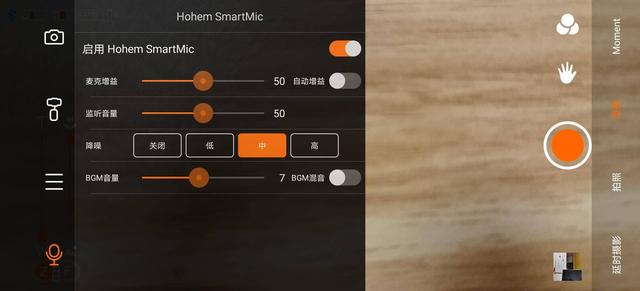 文章插图
文章插图
通过设置界面我们可以进行麦克风增益、监听音量、降噪等级、BGM音量设置 , 设置选项比较少 , 还有待优化 , 但是目前来说已经够用了 。
三、体验:画面稳定更有看点 , 降噪OK声音更清晰有了APP连接和对功能的了解 , 我们就可以进行产品的完整体验 。 首先我们在安装手机到iSteady X稳定器上就需要注意一些细节 , 我们需要按照提示将手机夹 有字的一侧朝上 , 并且根据手机夹上面的文字提示 , 将手机摄像头摆放至左侧 。 然后我们需要将手机居中夹放 , 并且保证不开启稳定器时 , 手机可以达到大致的平衡 , 切勿出现头重脚轻的状态 , 这样会影响开启后的平衡性 。 文章插图
文章插图
我们将iSteady X稳定器固定好手机 , 并且完成APP的连接 , 就可以开始体验了 。 因为功能太多 , 就不一一体验了 , 选择了其中一两个进行体验 , 给大家谈谈我的使用感受 。
首先我是测试了一下画面拍摄的稳定性 , 分两种情况进行测试:①正常行走的情况下进行视频录制 , 使用默认拍摄风格;②快速跑动情况下进行测试 , 将拍摄风格改为运动 。
实测结果显示 , 画面都有着不错的稳定性 , 稳定器表现还是非常不错的 , 我们来看看 跑动时候动图 , 一个是手机在稳定上的拍摄画面 , 一个是手机被拍摄角度 , 可以对比一下 。
- 科天云远程音视频技术助企业数字化转型更上层楼
- 资讯导报|恒昌创始人兼CEO秦洪涛荣获“2020年度卓越人物表现奖”
- 艾媒公布2020中国新经济卓越成就名单:VIPKID荣获年度最佳教育品牌
- 「原理+实战+视频+源码」安卓 贴心的音视频学习指南来咯
- 苏州长尾兔网|2020中国音视频产业大会落幕:TCL连续斩获两大科技创新奖
- 正式|音视频领域多个行业标准正式发布实施
- 作业帮罗亮:基础音视频服务和AI是直播课技术两大核心
- 科密杀菌碎纸机获OA行业卓越创新产品奖
- 卓越|中意建交50周年,国米主席张康阳被意方授予“卓越先锋奖”
- 苏宁国际|中意建交50周年,国米主席张康阳被意方授予“卓越先锋奖”
